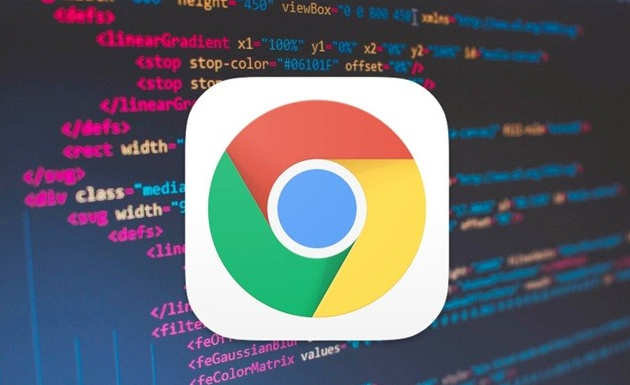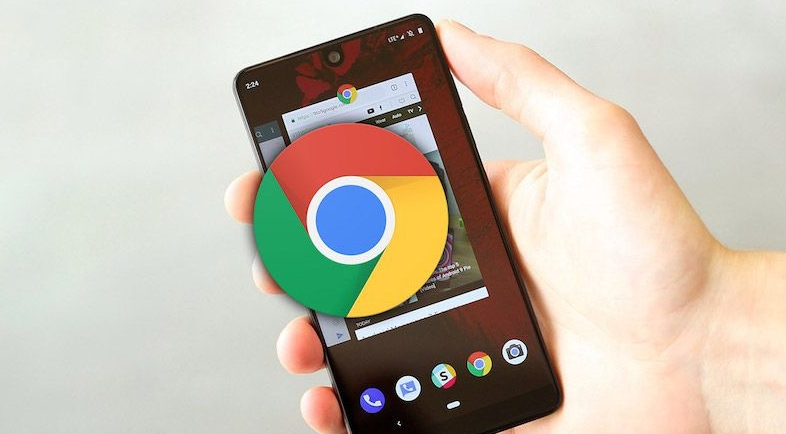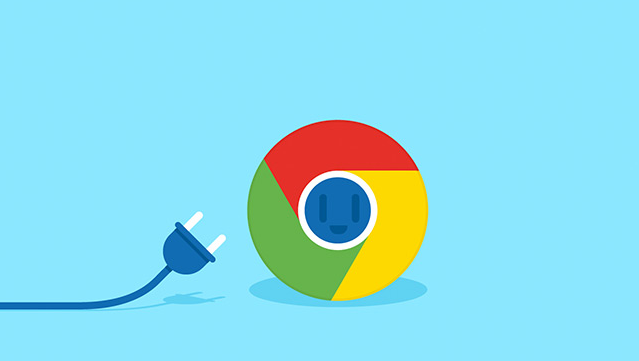谷歌浏览器官方下载失败如何正确恢复路径
发布时间:2025-09-02
来源:谷歌浏览器官网

检查网络连接状态。确保设备已正常接入互联网,尝试切换不同网络环境如Wi-Fi转移动数据进行测试。若使用无线网络,可重启路由器刷新信号质量。网络波动可能导致下载中断,建议通过测速工具验证带宽是否充足。
验证下载链接有效性。复制目标网址到新标签页直接访问,观察能否手动触发下载。避免因网页脚本错误或页面元素干扰造成假性失效链接。如遇复杂编码地址,可采用右键菜单选择“另存为”方式绕过页面限制。
确认存储空间充足性。进入设备设置查看剩余磁盘容量,删除不必要的临时文件或旧程序释放空间。特别要注意下载路径所在分区是否有足够的写入余量,防止因容量不足导致写入失败。
调整安全软件设置。暂时关闭防火墙、杀毒软件等防护工具后重试下载操作。部分安全程序会误判下载行为为风险活动,需在设置中明确允许Chrome的网络通信权限。安装完成后记得重新启用防护功能。
清理浏览器缓存数据。打开设置菜单选择“隐私与安全”,执行清除浏览记录操作时勾选缓存项。残留的过期缓存可能影响新下载任务的正常初始化流程,清除后重启浏览器再试。
管理扩展程序冲突。访问扩展管理页面禁用所有插件进行测试,某些广告拦截类或下载管理类工具可能修改请求头信息导致异常。通过逐个启用的方式定位问题源头。
修正系统时间误差。错误的日期设置会影响SSL证书验证流程,进入控制面板校准时钟并与互联网时间服务器同步。确保时区参数与所在地区一致。
优化DNS解析配置。在网络适配器设置中更换公共DNS服务器如8.8.8.8,提升域名解析速度和稳定性。错误的DNS设置可能导致下载地址解析失败。
恢复中断下载任务。按Ctrl+J打开下载管理器,找到失败的项目点击继续按钮。对于不支持断点续传的服务器,可复制链接到新标签页重新发起下载请求。
使用命令行工具辅助。安装Wget等专业下载工具,通过命令行参数指定未完成的文件路径实现断点续传。该方法尤其适用于大文件下载场景。
通过上述步骤逐步排查和处理,通常可以有效解决谷歌浏览器官方下载失败的问题。每次修改配置后建议立即测试效果,确保新的设置能够按预期工作。